マトリックスモード
最後にマトリックスモードの解説です。
活用事例としては、複数の映像ソースおよび複数のディスプレイがある展示会やイベント、会議といった、演出や制御を必要とするシチュエーションになると思います。
マトリックスモードはメモリー2と5と6に登録されています。
メモリー2は画面を4つ、フル使用するモードです。
メモリー5は画面を3つ使用するモードで、スプリットモードと同様に画面数を制限することで切り替え処理がディゾルブ(オーバーラップ)になったものです。
メモリー6は2〜4画面をスパン表示するモードです。
スパン表示とは複数の画面を並べて1枚の大画面として扱う表示方法です。
何を言っているのかわかりづらいと思いますので、ものすごいざっくり言い直すと、マトリックスモードとは好きな画面に好きな入力を表示させることができるモードです。
好きな画面とはOUTPUT1〜4で、好きな入力とはINPUT1〜4のことです。

写真撮り忘れて公式画像を加工してます

出力について
さっそくメモリー2をロードして操作してみましょう。
マトリックスモードのOUTPUTはこの記事の最初にある「入力と出力の関係について」で解説したように「交差したところが出力対象」になります。
一見すると複雑そうに感じますが、理屈的には一番単純な処理になっているのではないでしょうか(以下再掲)。

切り替え処理についてはスプリットモードと同じです。
4画面使用する場合、Backgroud Color(初期は黒)を強制的に挟んだ処理で、画面数を制限するとディゾルブ(オーバーラップ)です。
切り替え方法についても同じで、直接XPTボタンを押します。こちらも[AUTO]ボタンやフェーダーでは切り替えできません。
また切り替え時間は[TIME]つまみの設定に準じます。
マトリックスモード(メモリー2)で画像切り替えをしたようすです。
スパン表示の設定を見る
プリセットとしてメモリー6に登録されている使いどころが多そうなスパン表示。
の設定項目を見てみると、表示サイズ(Scale)や位置(Position)を調整したものがメモリーに記録されているのがわかります。
以下のような設定です。
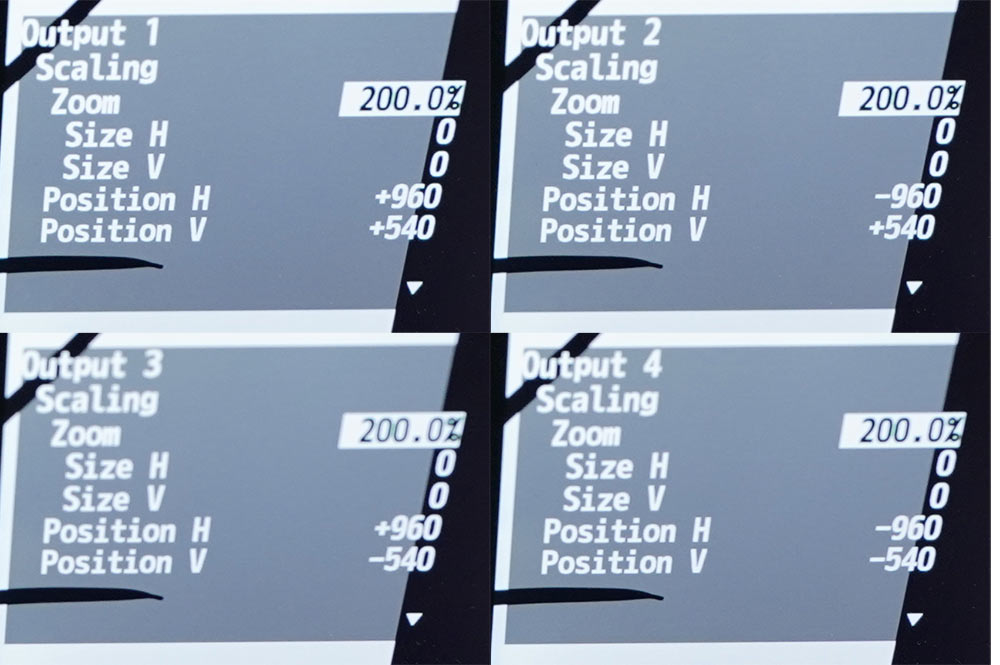
そしてもう1点、で、アサインが統一されていることも確認してください。
文字にすると、4画面とも同じ入力(「2」)を割り当てて、表示を拡大させて、OUTPUT1上では左上だけが見えるように位置をずらして、OUTPUT2上では右上だけが見えるように(以下略)、ということです。
理屈さえわかればこんな感じの縦3画面のスパン表示も可能です。

